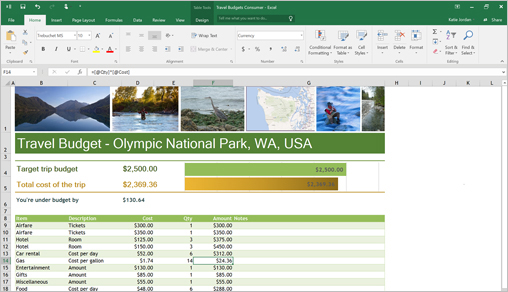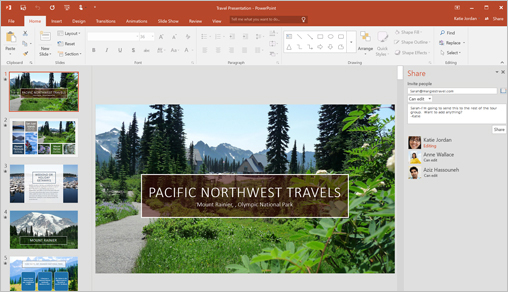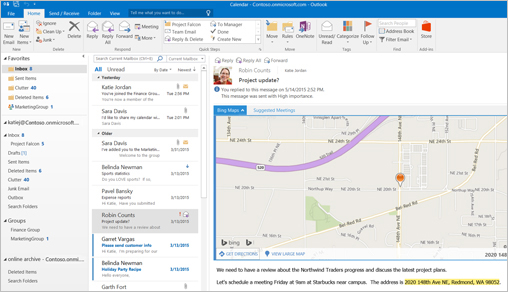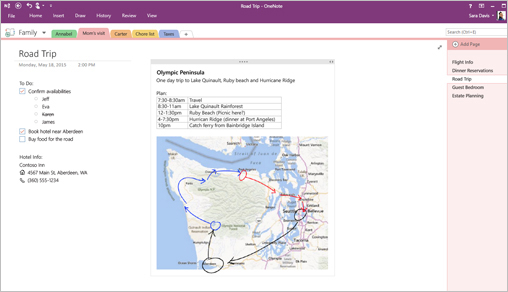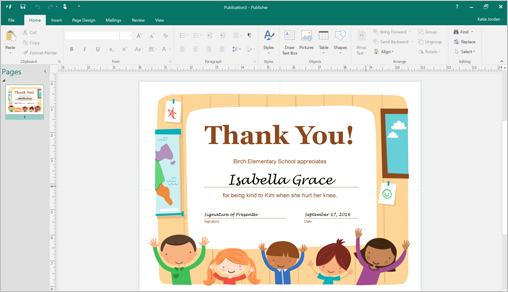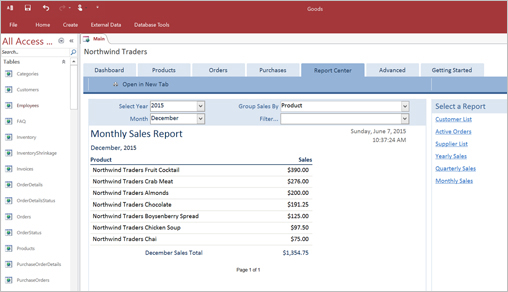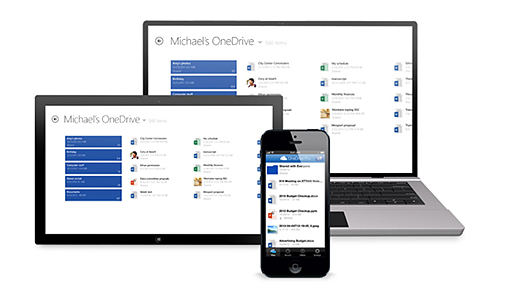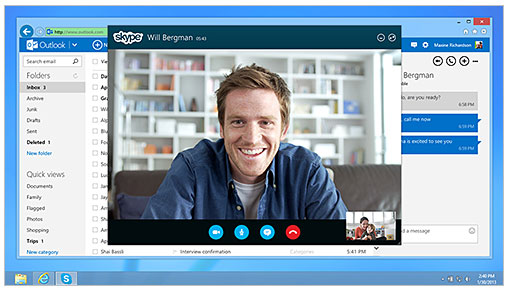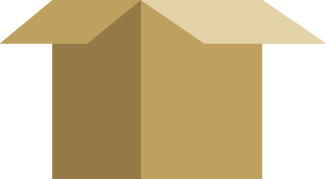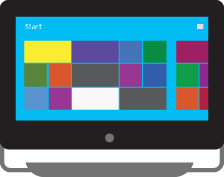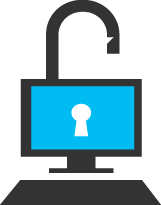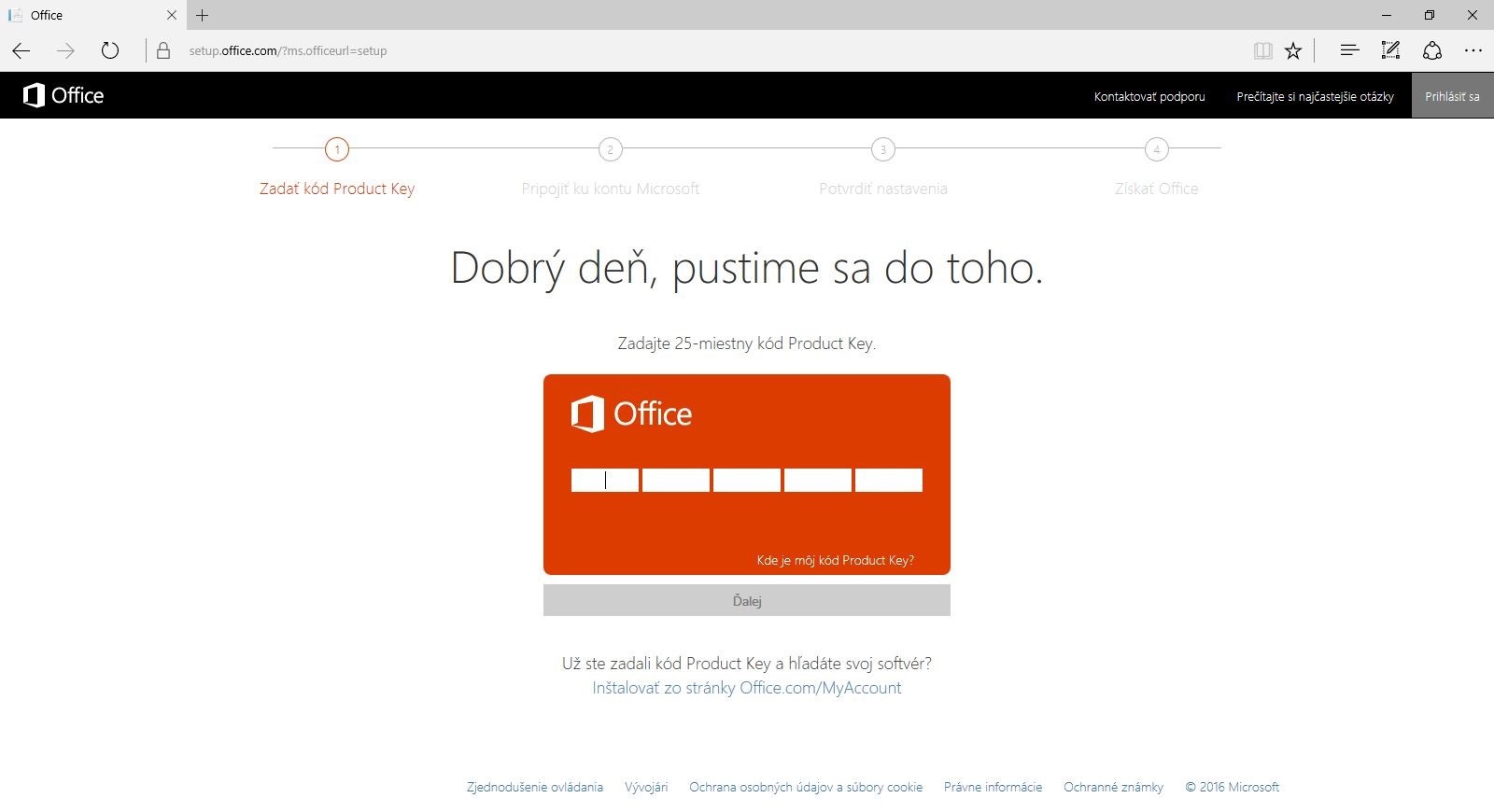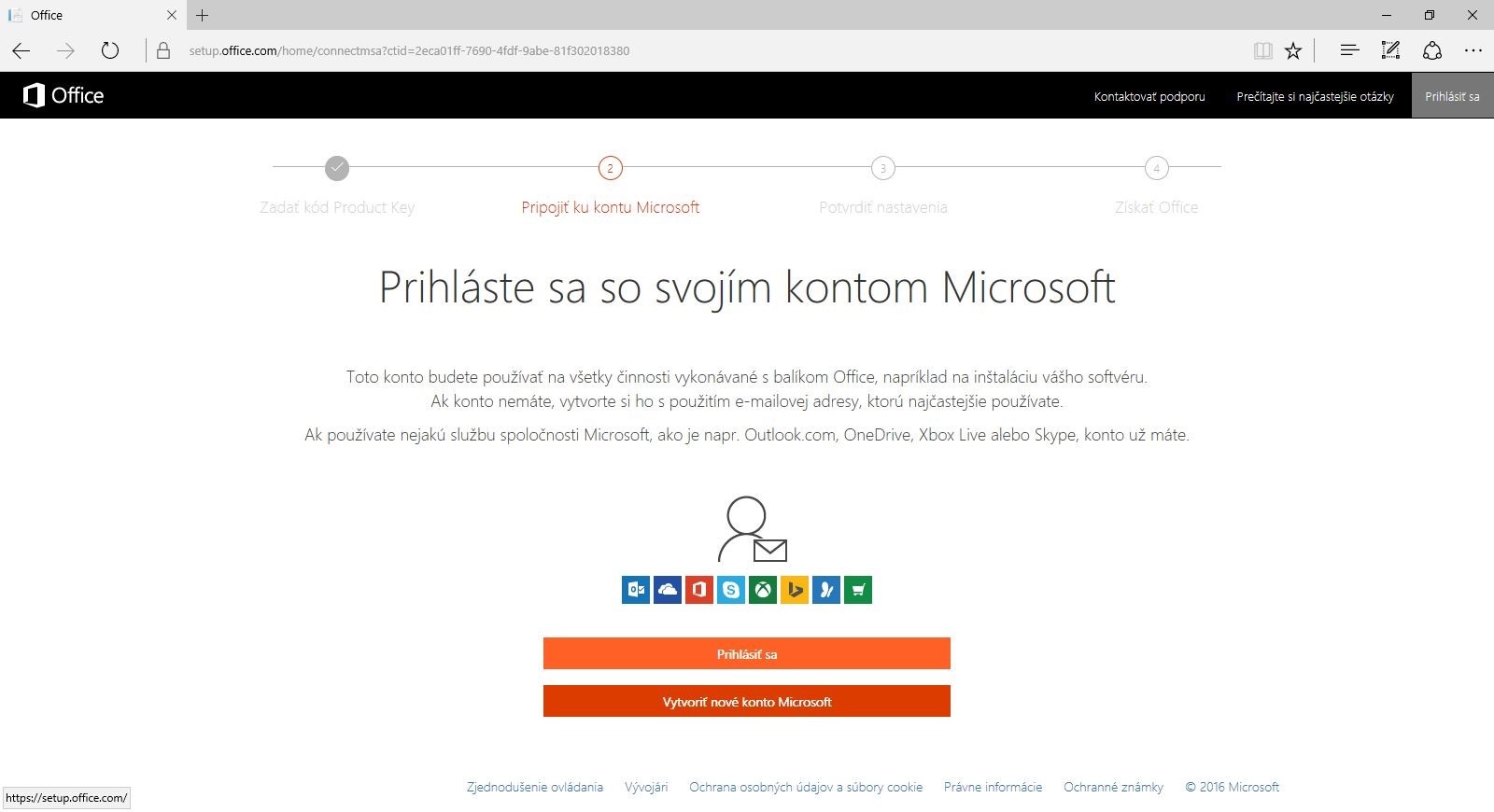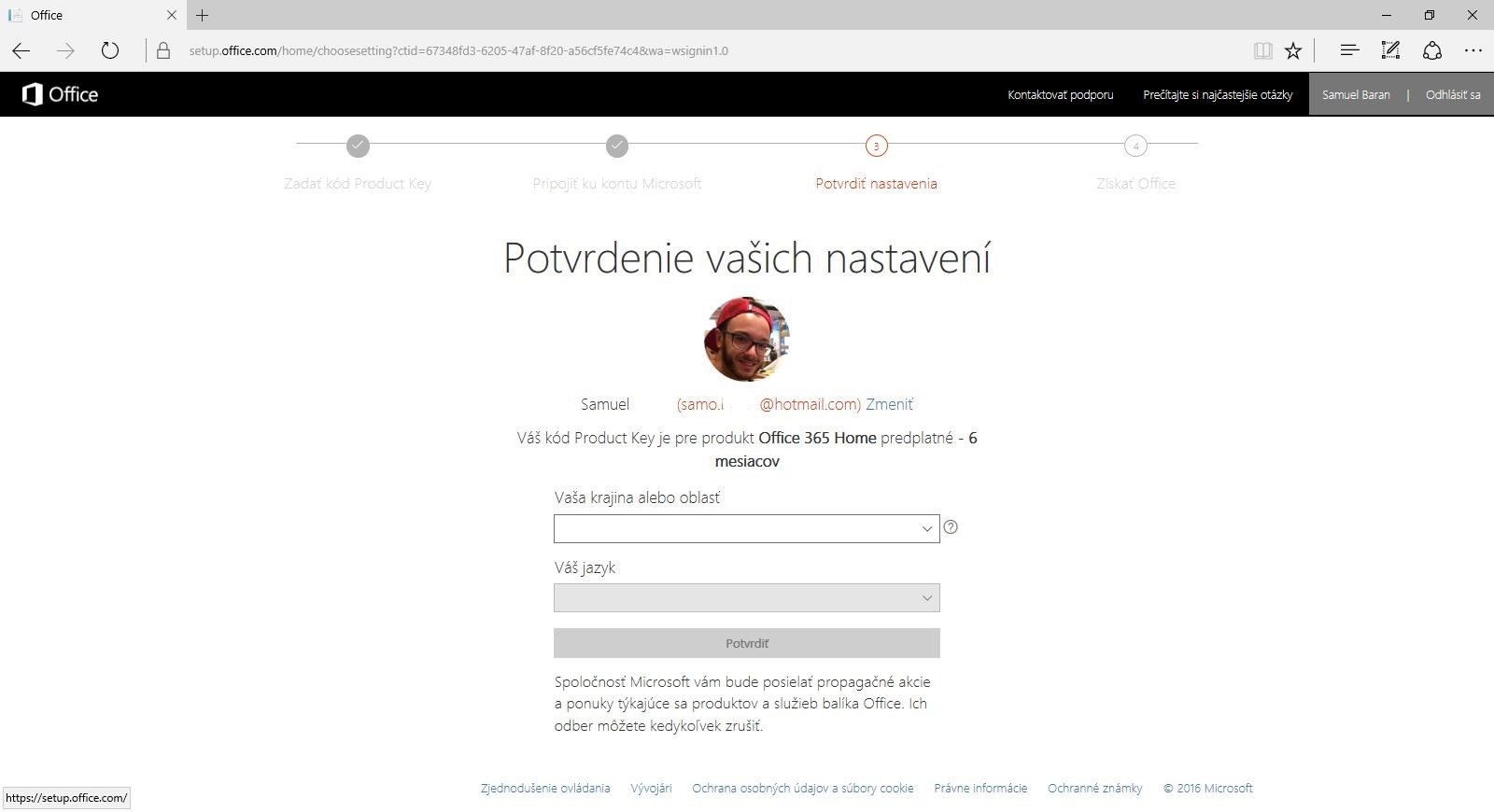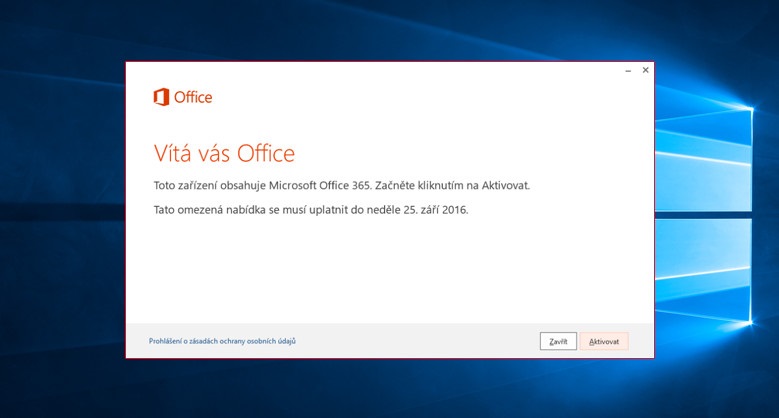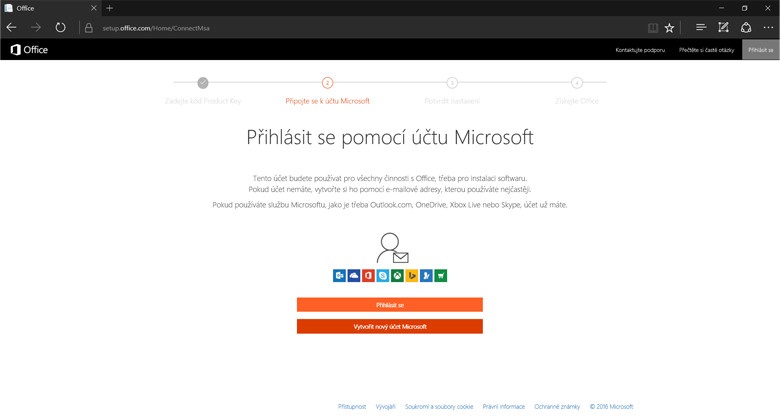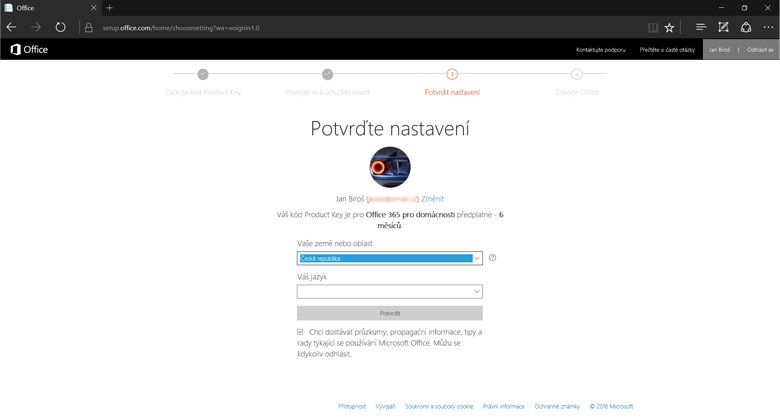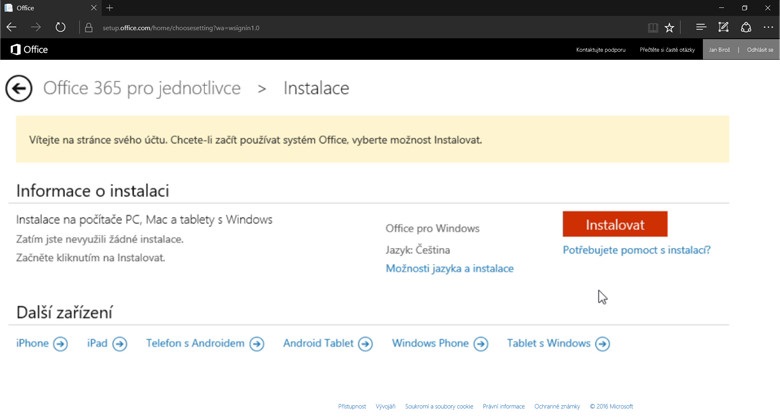Môžete volať do nasledujúcich krajín a oblastí:
Pevné linky a mobilné telefóny: Čína, Guam, Hongkong – zvláštna správna oblasť, Kanada, Portoriko, Singapur, Spojené štáty americké a Thajsko.
Iba pevné linky: Andorra, Argentína, Austrália, Belgicko, Brazília, Brunej, Bulharsko, Česká republika, Dánsko, Estónsko, Fínsko, Francúzsko, Guadeloupe, Chile, Chorvátsko, Indonézia (Jakarta), Írsko, Island, Taliansko, Izrael, Japonsko, Juhoafrická republika, Kolumbia, Kórea, Kostarika, Litva, Lotyšsko, Luxembursko, Maďarsko, Malajzia, Malta, Maroko, Mexiko, Nemecko, Holandsko, Nórsko, Nový Zéland, Panama, Paraguaj, Peru, Poľsko, Portugalsko, Rakúsko, Rumunsko, Rusko, Grécko, Slovensko, Slovinsko, Spojené kráľovstvo, Španielsko, Švédsko, Švajčiarsko, Taiwan, Turecko, Venezuela.
Volať môžete z ľubovoľnej krajiny alebo oblasti s výnimkou Alžírska, Arménska, Azerbajdžanu, Bahrajnu, Bangladéša, Bieloruska, Côte d'Ivoire (Pobrežia Slonoviny), Číny, Egyptu, Ghany, Indie, Kataru, Kazachstanu, Kórey, Kuvajtu, Libanonu, Líbye, Maroka, Namíbie, Pakistanu, Ruska, Taiwanu, Tuniska a Spojených arabských emirátov. Volanie po svete cez Skype sa nedá použiť na volanie na zvláštne a prémiové čísla ani na čísla, ktoré nie sú priradené k zemepisnej oblasti. Nie je taktiež možné volať na tiesňové linky.
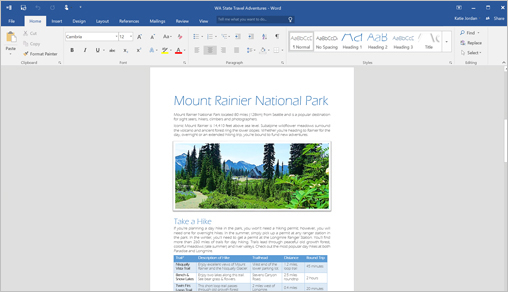


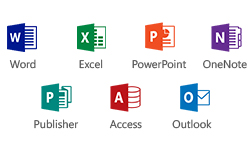
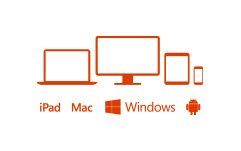

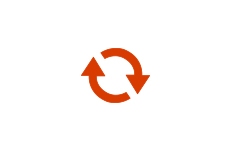
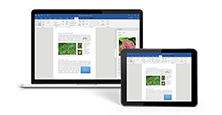
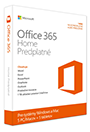
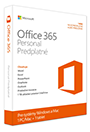

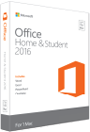






 2
2
 2
2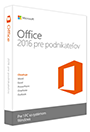
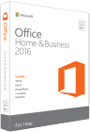
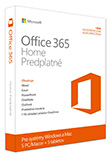 Office 365 Home predplatné
Office 365 Home predplatné 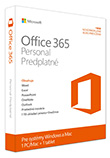 Office 365 Personal predplatné
Office 365 Personal predplatné 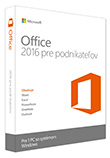 Office 2016 pre podnikateľov
Office 2016 pre podnikateľov 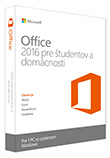 Office 2016 pre študentov a domácnosti
Office 2016 pre študentov a domácnosti 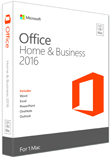 Office 2016 pre Mac pre podnikateľov
Office 2016 pre Mac pre podnikateľov  Office 2016 pre Mac pre študentov a domácnosti
Office 2016 pre Mac pre študentov a domácnosti  Word, Excel, PowerPoint, OneNote*
Word, Excel, PowerPoint, OneNote* Publikácie a databázy
Publikácie a databázy